Visualizar las Trayectorias de PathWeaver
La principal característica de PathWeaver es visualizar trayectorias. Las siguientes imágenes muestran una trayectoria suave que representa una trayectoria que un robot podría tomar durante el período autónomo. Las rutas pueden tener cualquier número de puntos que permiten una conducción más compleja para ser descritas. En este caso hay 3 puntos de ruta (incluyendo el inicio y la parada) representados con los íconos de triángulos. Cada punto de ruta consiste de una posición X, Y en el campo de juego, así como una dirección del robot descritas como las líneas tangentes X & Y.
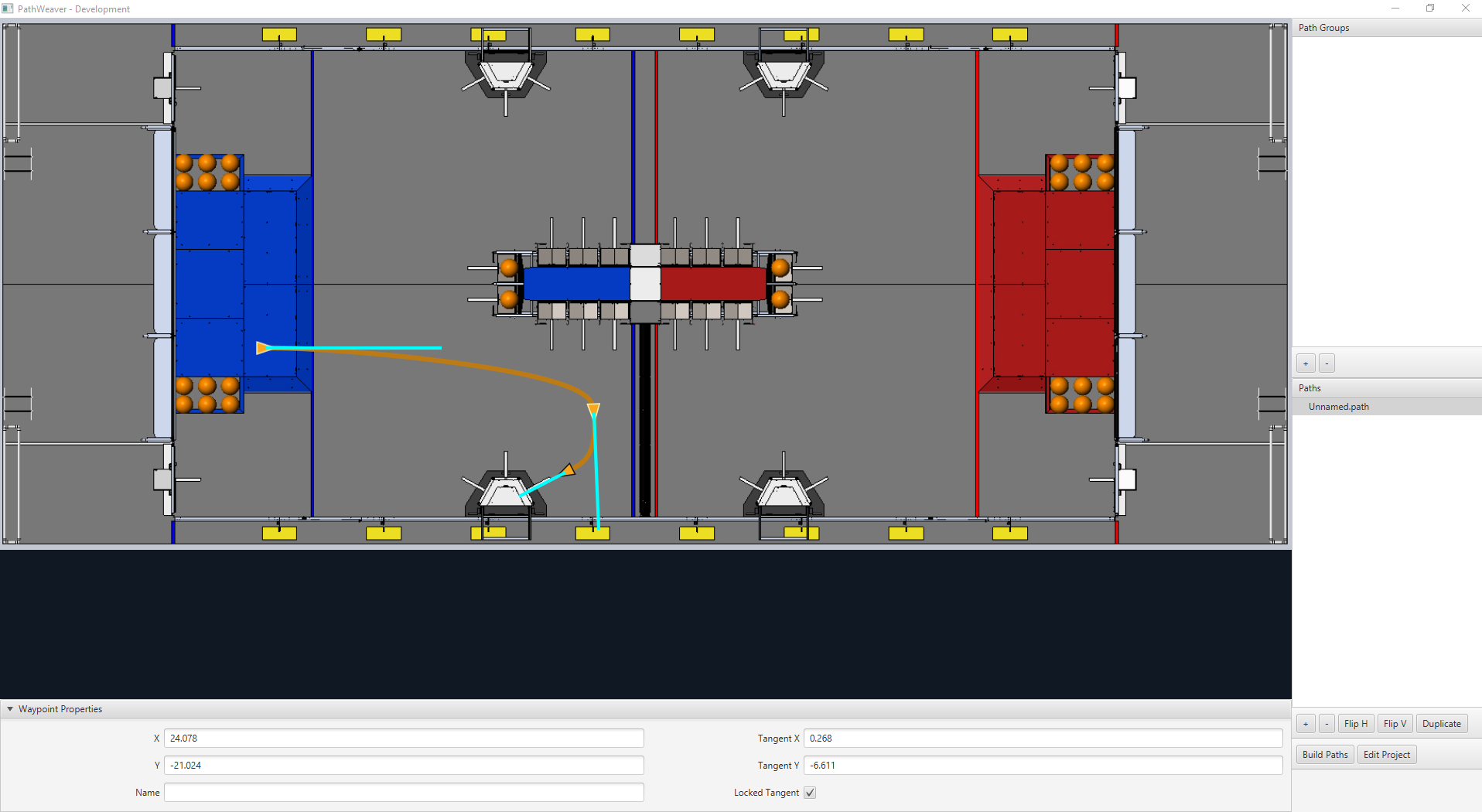
Crear la Trayectoria Inicial
Para empezar a crear una trayectoria, haga clic en el botón + (más) en la ventana Path. Una trayectoria por defecto se creará que probablemente no tenga los puntos de inicio y final adecuados que se desea. El camino también muestra los vectores tangentes (líneas azul verdoso) para los puntos de inicio y final. Cambiando el ángulo de los vectores tangentes cambia la forma de la trayectoria.
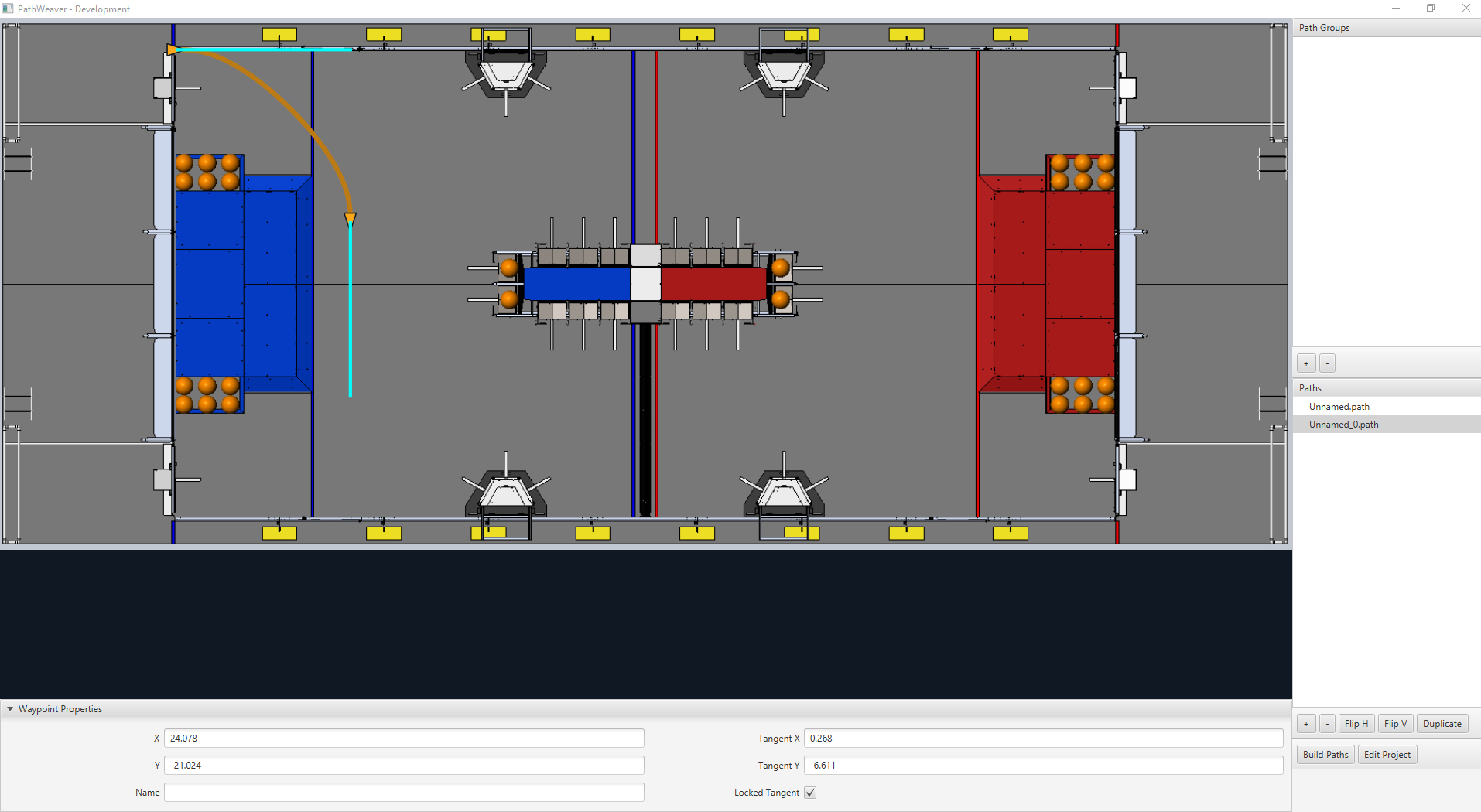
Arrastre los puntos de inicio y final de la trayectoria a los lugares deseados por usted. Note que, en este caso, la trayectoria por defecto no comienza en un punto legal para el juego de 2019 Deep Space. Podemos arrastrar el punto inicial para hacer que el robot se ponga en marcha en el HAB o hábitat: punto de partida del robot durante la temporada Deep Space en 2019.
Cambiar el Rumbo del Punto de Ruta
La dirección del robot puede ser cambiada arrastrando la línea del vector tangente (línea azul verdosa). En la siguiente imagen, el punto final fue arrastrado a la posición final deseada y fue rotado para estar frente al cohete.
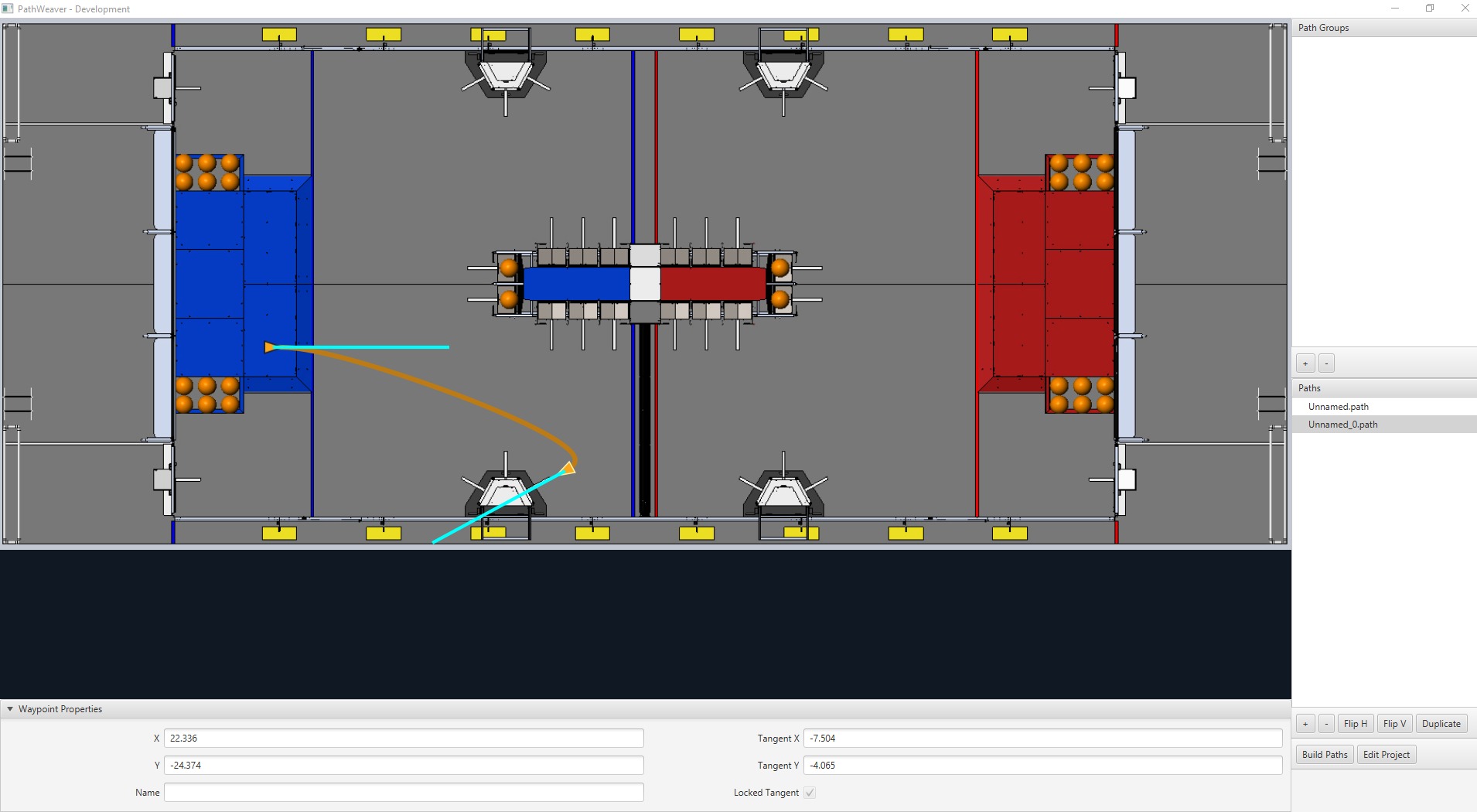
Añadir puntos de ruta adicionales para controlar la ruta que seguirá el robot.
Añadir puntos de ruta adicionales y cambiar los vectores tangentes puede afectar el camino que es seguido. Los puntos de ruta adicionales pueden ser añadidos arrastrando la ruta de en medio. En este caso, añadimos otro punto de ruta en medio del camino.
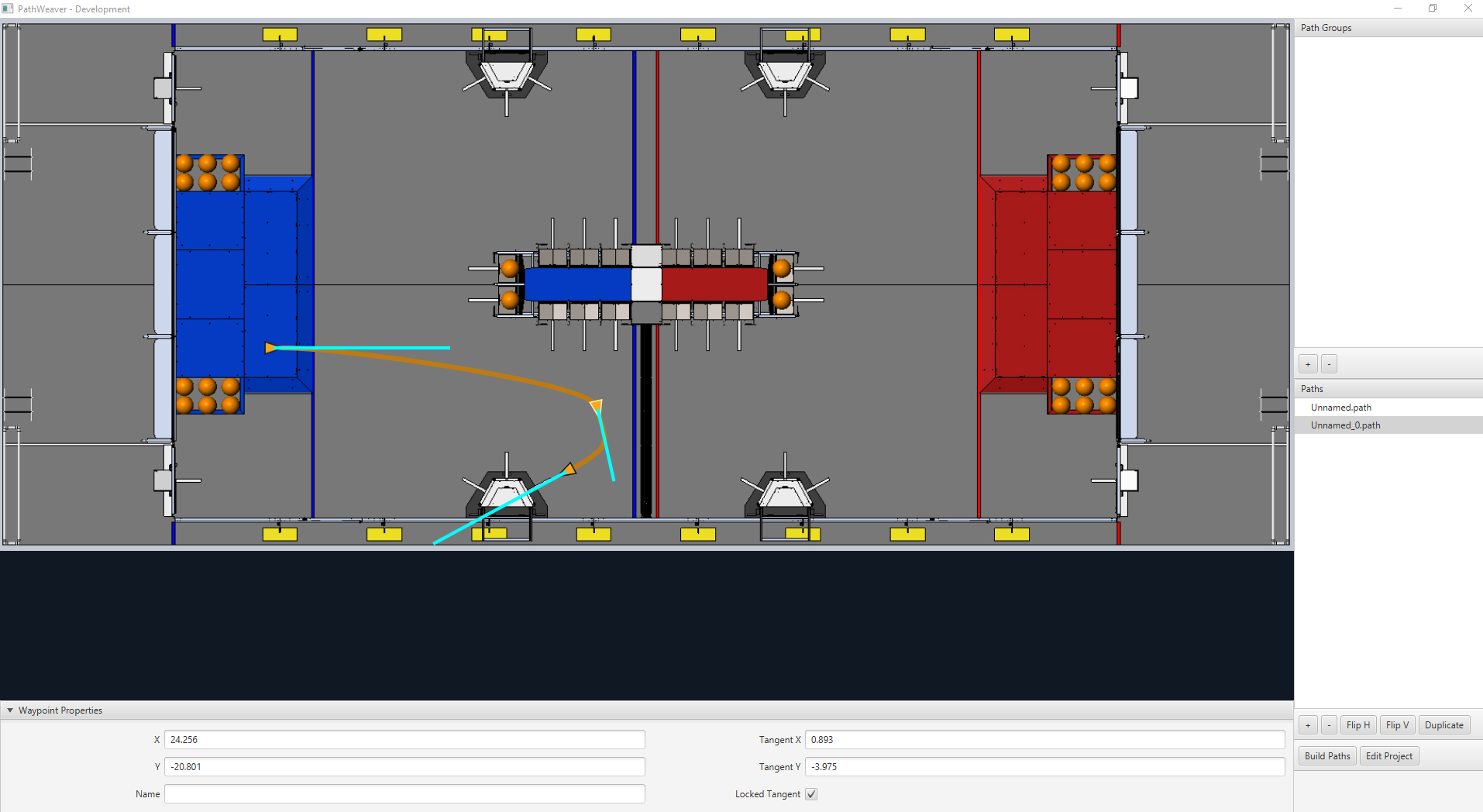
Bloqueando las líneas tangentes.
Bloquear las líneas tangentes impide que cambien cuando se manipula la trayectoria. Las líneas tangentes también se bloquearán cuando el punto es movido.
Control más preciso de los puntos de ruta
While PathWeaver makes it simple to draw trajectories that the robot should follow, it is sometimes hard to precisely set where the waypoints should be placed. In this case, setting the waypoint locations can be done by entering the X and Y value which might come from an accurate CAD model of the field. The points can be entered in the X and Y fields when a waypoint is selected.